PPT怎么制作纸张被切割的视觉效果?
来源:网络收集 点击: 时间:2024-06-15【导读】:
很多人在操作PPT时经常会碰到一个问题,怎么在PPT中制作出纸张被切割的视觉效果呢?简单6步轻松搞定。品牌型号:联想电脑小新系统版本:win10系统家庭版软件版本:Microsoft PowerPoint 2022年新版方法/步骤1/6分步阅读 2/6
2/6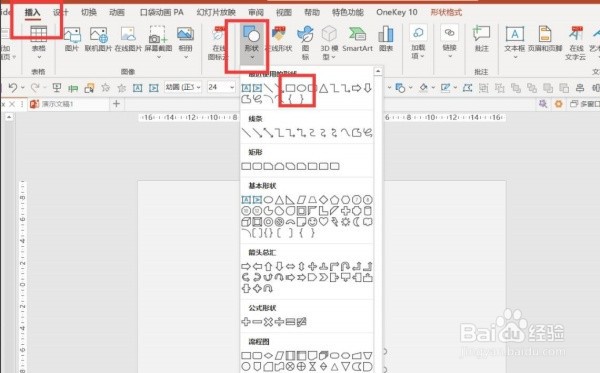 3/6
3/6 6/6
6/6
第一步:右键点击【背景】,在【设置背景格式】中选择【纯色填充】用鼠标点击【灰色】。
 2/6
2/6第二步:点击【插入】在【形状】选项中选择【矩形】后在任意位置画一个小矩形。
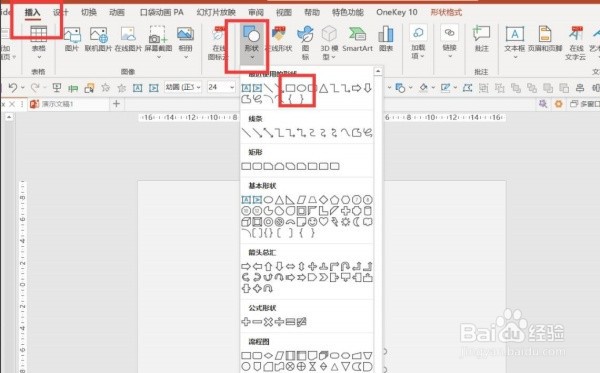 3/6
3/6第三步:右键点击【矩形】在【设置形状格式】窗品中选择【纯色填充】。
环节注意事项:在【填充】选项中选择与背景同样的灰色【无线条】。
4/6第四步:点击【阴影】在颜色选择中选择【深灰色】
环节注意事项:透明度50%-模糊47磅左右-角度270度。
5/6第五步:重新插入一个【矩形2】。
环节注意事项:比矩形1要大一些,其中矩形2也是填充与背景一样的灰色,将矩形2盖在矩形1上。
 6/6
6/6第六步:矩形2将矩形1的阴影盖住一半,剩下的一半就有了视觉上的切割效果了。

版权声明:
1、本文系转载,版权归原作者所有,旨在传递信息,不代表看本站的观点和立场。
2、本站仅提供信息发布平台,不承担相关法律责任。
3、若侵犯您的版权或隐私,请联系本站管理员删除。
4、文章链接:http://www.1haoku.cn/art_904097.html
上一篇:王者荣耀抢先服怎么进入
下一篇:怎样开启猫耳FM非Wi-Fi网络播放和下载
 订阅
订阅